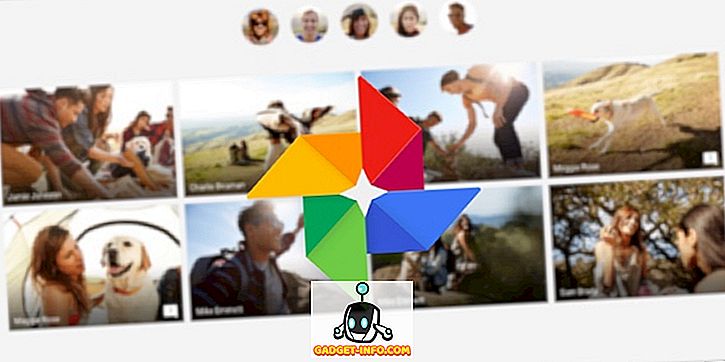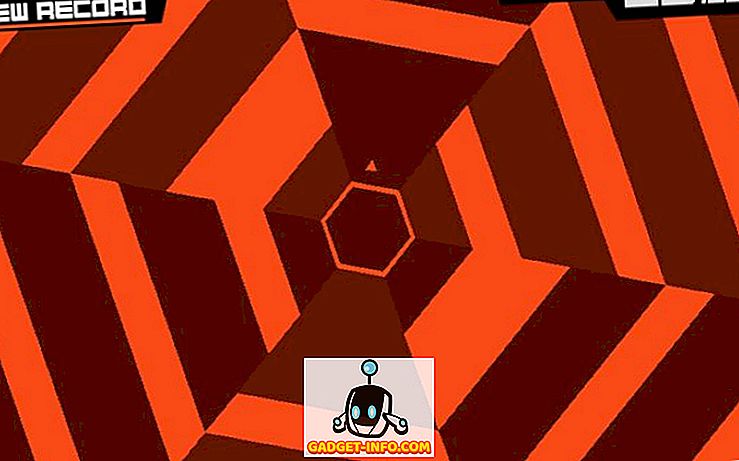Androidi silumine sild (ADB), nagu nimigi ütleb, on käsurea utiliit, mis pakub arendajatele mitmesuguste nende rakenduste osade silumist. Siiski ei piirdu see ainult arendajatega. Kui soovite juurdepääsu Android-platvormi teatud funktsioonidele, mis ei ole muul viisil kättesaadavad, saate ka ADB-käske kasutada, installides arvutisse ADB-d - Windows või Mac. Kui olete selle installinud, on arvukalt lahedaid asju, mida saate oma Android-seadmega teha. Lisaks on mitmeid rakendusi, mis nõuavad ADB-luba töötamist. Niisiis, kui teil on segadust ADB installimise ja kasutamise kohta Windowsis või Macis, oleme me kaetud. Kas on ADB installimine Windowsis või Macis:
Märkus: Selle meetodi jaoks kasutatav Android-seade oli Android 7.1.2; Windows PC töötab Windows 10 Pro; ja MacBook Pro kasutas MacOS High Sierra avalikku beetaversiooni 8.
Seadistage oma Android-seade ADB jaoks
Isegi kui installite ADB oma Windows PC või Maci, ei ole see kasulik, kui te ei seadista oma Android-seadet ADB-ga töötamiseks. Seega, kui te ei ole kindel, kuidas seda teha, järgige alltoodud samme.
- Avage oma Android-seadmes Seaded ja minge lehele „Teave telefoni“ („Android“ operatsioonisüsteemi “System”). Siin puudutage 7 korda järjest „Ehita number” .

- See võimaldab seadetes „Arendaja valikud”. Pöörake selle sätte juurde ja lubage USB-silumine .

Nüüd siseneb teie Android-seade silumisrežiimi, kui see on USB-arvutiga arvutiga ühendatud. Järgmine samm on luua arvutis ADB.
Installige ADB Windowsis
Järgmised sammud ADB installimiseks Windowsis:
- Esmalt laadige see otsene link alla kas Minimaalne ADB ja Fastboot või ametlikud Google'i binaarid. Kui olete alla laadinud, ekstraktige selle faili sisu oma Windows arvutisse, kasutades failiarhiivitarkvara nagu WinRAR.

- Nüüd suunduge kaevandatud kausta juurde ja paremklõpsake kõikjal, hoides Shift-klahvi all . Valitud kontekstimenüüst valige „Ava PowerShelli aken siin” / „Avage käskiaken siin” .

- Pärast seda ühendage oma Android-seade arvutiga ja muutke USB-režiimiks “Failide ülekandmine” .

- Käivitage käskuaknas järgmine kood ja lubage teil oma Android-seadmes USB-silumine. Kui kõik läheb hästi, peaksite seadme aknast nägema oma seadme seerianumbrit.
adb-seadmed

Palju õnne! ADB on nüüd teie arvutisse edukalt installitud.
Installige ADB Macile
Kui teil on Mac, on ADB installimise sammud väga sarnased Windowsi versioonidega ja neid saab järgida allpool kirjeldatud viisil:
- Laadige ametlik Google'i binaarfailid selle otsese lingi abil. Nüüd ekstraktige see fail oma Mac'ist, kasutades failiarhiivi nagu The Unarchiver.
- Pärast seda avage terminal ja sirvige kaevandatud kausta .

- Nüüd ühendage oma Android-seade Maciga ja muutke oma Android-seadmes USB-režiimiks “Failide ülekandmine” .

- Nüüd saate täita järgmise käsu . Andke oma Android-seadmele luba, kui seda küsitakse. Eduka täitmise korral peaksite nägema seadme seerianumbrit.
adb-seadmed

See tähendab, et ADB on teie Macile edukalt installitud. Vaatame nüüd, kuidas kasutada ADB-d.
Kuidas kasutada ADB-d Windowsis ja MacOSis
Pärast seda, kui olete ADB-d edukalt installinud oma Windows PC või Maci, on selle kasutamine vaid erinevate ADB-käskude täitmine käsureal / terminalis. Veenduge, et olete ühendanud oma Android-seadme arvutiga, kui USB-silumine on lubatud. Pärast seda saate proovida erinevaid käske ja kogeda Androidi palju erinevalt. Et aidata teil alustada, on allpool toodud mõned kõige sagedamini kasutatavad ADB käsud .
| Käsk | Kirjeldus |
|---|---|
| adb-seadmed | Arvutiga suhtlevate Android-seadmete loendi vaatamiseks |
| Adb push | Faili teisaldamiseks Android-seadmesse programmiliselt |
| adb tõmba | Faili teisaldamiseks oma Android-seadmest programmiliselt |
| apk install | Rakenduste programmeerimine APK-failide abil |
| Adb reboot | Android-seadme taaskäivitamiseks |
| adb taaskäivitamine taastub | Android-seadme taaskäivitamiseks taasterežiimis |
| Adb reboot bootloader | Android devie taaskäivitamiseks bootloaderiks |
| adb shell | Kaugjuhtimispuldi käivitamine Android-seadmega |
Paigaldage ADB Windowsile ja Macile lihtsalt
ADB on väga kasulik utiliit kõigile Androidi programmeerijatele. Isegi kui sa ei ole ise, teate nüüd, kuidas seadistada ADB oma arvutis või Macis ja kasutada seda oma Android-seadmega. Ja kui olete selle jaoks uus, siis olen juba loetletud ülaltoodud mõned ühised ADB-käsud. See võimaldab teil kogeda Androidi, nagu te pole kunagi varem olnud. Rääkides ADB käskudest, millised on teie lemmikud? Ma tahaksin teid kuulda allpool olevas kommentaaride osas.